みなみです。
先日Wi-Fiルーターを新しく購入したので、Wi-Fiを利用しているスマホなどの端末のWi-Fi設定も変えました。
そんな中で、クロームキャストもWi-Fiを利用しているので設定を変更したら、なかなかつながらなくて大変でした。
少し前にルーターを変更した時はすんなりと設定できたのに。
早速ネットで調べてみると、色々と考えられる原因がありました。
今回は、Wi-Fiルーターを変更してからクロームキャストの設定がうまくいかない場合に考えられる対処法を書いていきます。
クロームキャストの接続エラー?
クロームキャストの設定はGoogle Homeアプリからしかできないので、設定はスマホやタブレットからになります。
今回はWi-Fiルーターが変わったため、Google Homeアプリを開いてもクロームキャストが表示されません。
なのでアプリの「追加」をタップして新たなクロームキャストとして設定することにしました。
スマホのGoogle Homeアプリの画面の表示に従って設定を進めていき、テレビに表示されているクロームキャストの画面に、スマホと同じ英数字が表示されました。
ここまでできれば、もうほとんど設定は完了のはずです。
ところが、テレビのクロームキャストの画面は設定中のまま進まず、スマホにはこんな表示が出ています。
この画面の文字をテキストにしておきます。
「エラー
寝室(部屋名)はセットアップされているようですが、iPhoneからの通信に応答しませんでした。
ChromecastとiPhoneが、相互に通信できないネットワークに接続されている可能性があります。場合によってはWi-Fi設定に若干の変更が必要になります。」
「若干の」ってどのくらい?
だいたいはできてるってこと?
はっきりとした解決策が書いていないです。
これが余計にわからなくなる原因です。
とりあえず、考えられる対策を挙げてみます。
ちなみに、クロームキャストの電源を切ったりしてもダメでした。
1.Wi-Fiの接続先
クロームキャストは、基本的にスマホと同じWi-Fiに接続していないと通信できません。
Wi-Fiルーターには2種類以上の接続先があるものも多いと思います。
それは私も知っているので、新しいルーターでも2種類のうちの「-g」という接続先を設定しました。
外出から帰ったときなどに、たまにもう一つの接続先に繋がっていることがあるので、それも確認しましたが、ちゃんと同じでした。
なので今回はWi-Fiの接続先が原因ではないです。
そもそも接続先が違うことは「若干の変更」とはいわないと思います。
2.ルーターの設定の問題
Wi-Fiルーターにはプライバシーセパレーターという機能があるそうです。
私は今回初めて知りました。
プライバシーセパレーターとは、同じWi-Fiに接続している機器同士が通信できないようにする設定です。
公共の場所などではセキュリティのために必要な機能ですが、家庭用のルーターではプリンターなどへの通信ができなくなったりと、できることが制限されてしまうため、普通は設定しない方が良さそうです。
もちろんクロームキャストも通信できなくなります。
このプライバシーセパレーターは、Wi-Fiルーターのメーカーによって呼び方が違うので、確認するときはルーターの説明書やネットの検索で調べてみてください。
たとえばこんな名前になっている場合があります。
APアイソレーション、AP隔離、SSID 内分離機能、クライアントアイソレーション、ネットワーク分離機能、無線 LAN 隔離機能
この機能をオフにするには、パソコンやスマホのブラウザからメーカーのルーター設定用のページにアクセスして設定する必要があります。
ちなみに今回購入したルーターは「ネットワーク分離機能」でした。
私はこれが原因だろうと思ったんですが、確認してみるとネットワーク分離機能はオフでした。
なんということ。
また別の原因を探さないといけなくなりました。
3.WPSが有効になっている
WPSとは「Wi-Fi Protected Setup」の略で、ルーターのらくらく設定ボタンなどで簡単に端末をWi-Fiに接続できる機能です。
この機能を使うと、Wi-Fiに接続するときにアクセスキーを入力しなくても繋ぐことができる便利なものです。
しかしこの機能がオンになっていると、クロームキャストが接続できないことがあるようです。
ただ、これはルーターによってはオンでも大丈夫なようなので、他の方法がだめなら試してみるといいと思います。
WPS機能をオフにするには、メーカーのルーター設定のページにアクセスしてオフにします。
うちのルーターはこの設定も始めからオフになっていました。
つまりこれが原因でもありませんでした…。
あとは何?
4.クロームキャストをリセットする
価格.comの同じルーターの口コミコーナーに、やっぱりクロームキャストが接続できない方がいて、色々な方法を試してもダメで、クロームキャストをリセットしてはどうかという書き込みがありました。
その方はその後どうしたかは読んでいないんですが、試してみるしかないと思ってやってみました。
クロームキャストのリセットは、クロームキャスト本体にある小さなボタンを長く押し続けるだけです。
30秒以上くらい、結構長めです。
するとクロームキャストのランプが点滅し始め、だんだん点滅が速くなって、一旦消えます。
そしたらリセット完了です。
すると、クロームキャストの画面が初期状態になりました。
Google Homeアプリの画面にしたがって設定し、そこから進まなくなった最初と同じ設定中の画面になり、そしてついに接続完了しました。
成功です!
でもどういうこと?
結局、「若干の変更」はできなくて、リセットしてやり直したからできたということなのかな?
まあできたからいいか。
まとめ
今回、はじめに接続できなかった原因はよくわかりませんでした。
調べてみた対応策は全部当てはまらなかったし。
こんなときは、最終手段としてリセットが有効な場合もあるということですね。
もしも同じような問題が発生しているなら、参考にしてみてください。




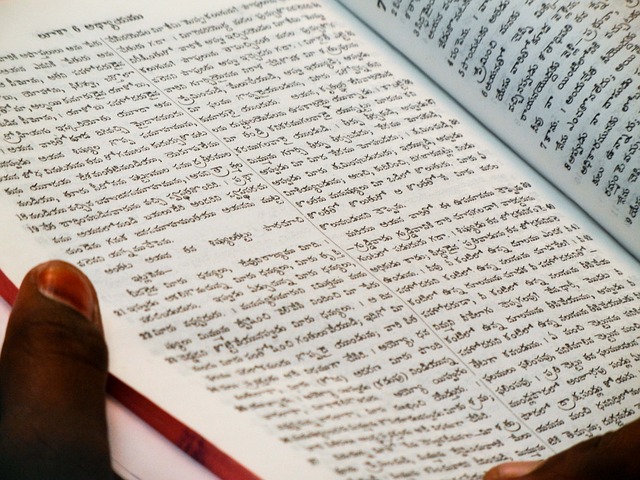
コメント